Chi tiết bài viết
8 Thủ thuật Excel cự kỳ hữu ích giúp bạn, giúp bạn thay đổi công việc mãi mãi
Trước mắt, hãy thuộc nằm lòng những phím tắt thường được sử dụng trong Excel. Những phím tắt này có thể giúp bạn theo dõi việc tìm kiếm công việc dễ dàng hơn và đảm bảo bạn sẽ dành thời gian để làm những việc liên quan đến công việc của mình thay vì chỉ tổ chức những dữ liệu cá nhân vô nghĩa.
1. Tự động hóa ngày theo dõi của bạn
Bạn có thể sử dụng Excel để tạo ngày nhắc nhở bạn cần chú ý lại công việc đó. "Ví dụ, nếu bạn muốn theo dõi công việc đó sau hai tuần ứng tuyển, chỉ cần sử dụng công thức = D1 + 14, trong đó D1 sẽ là ngày nộp đơn"
Anh Sumit Bansal giải thích, người sáng lập Trump Excel, một công ty giúp mọi người thành thạo Excel. "Trong trường hợp ai đó yêu cầu bạn quay lại sau một tháng hoặc vào một ngày cụ thể, bạn có thể nhập chính xác ngày đó thay vì phải nhập công thức như trên".
Để biết khi nào cần chú ý lại công việc đó, bạn có thể sử dụng các tùy chọn trong menu định dạng có điều kiện là làm nổi bật ngày đó khi nó khớp với ngày hiện tại, hay nói cách khác đó là chức năng TODAY. "Điều này sẽ làm nổi bật các ô trùng với ngày hiện tại, nhắc nhở bạn theo dõi lại công việc này".
2. Chức năng Pivot Tables
Bạn không phải là một chuyên gia phân tích dữ liệu nhưng lại muốn xác định thử xem xu hướng tìm kiếm việc làm của bạn đang ở chiều hướng tốt hay xấu? Bạn muốn biết nhà tuyển dụng đã mất trung bình bao nhiêu thời gian để trả lời bạn, tỷ lệ thành công khi bạn ứng tuyển là bao nhiêu hay bạn thích hợp với loại phỏng vấn nào nhất.
Stuart Ridge, Giám đốc tiếp thị và Excel whiz tại VitaMedica, nói rằng: "Pivot Table là một công cụ cực kỳ hữu ích của Excel, khi nó cung cấp cho chúng ta chức năng phân tích dữ liệu. "Bạn dễ dàng chọn thêm, kéo và thả các mục cần thiết vào Pivot Table và những dữ liệu khác cũng dễ dàng thay đổi theo sự điều chỉnh của bạn, vì vậy khi bạn tính mức lương trung bình cho các vị trí khác nhau, Pivot Table sẽ xử lý quá trình một cách hiệu quả nhất và thông minh nhất". Để tạo bảng Pivot, nhấp vào bất kỳ ô nào trên bảng tính của bạn, thực hiện các thao tác sau: Insert > Tables > Recommended PivotTable.
3. Shift + F2 để thêm Chú thích/Nhận xét
Nếu bạn chú thích quá nhiều thứ vào trong một ô, thì toàn bộ biểu đồ của bạn sẽ đi tong luôn vì nó sẽ thành một "mớ hỗn độn". Nhưng may mắn thay, "Excel có chức năng Comments (Bình luận/Nhận xét) giúp bạn có thể dễ dàng thêm ghi chú vào một ô để duy trì dữ liệu từ đầu đến cuối chỉ trong một biểu đồ vẫn chi tiết, và hoàn hảo
Bạn có thể ghi lại ý chính của cuộc trò chuyện với ai đó của nhân sự công ty. Để thực hiện việc này, chỉ cần chọn một ô mà bạn muốn chèn nhận xét, giữ phím Shift và nhấn F2. Khi bạn nắm bắt được những chi tiết này mà không tạo thêm bất kỳ cột nào thì sẽ cực kỳ hữu ích.
4. Ctrl + Shift để chọn
Một mẹo cơ bản nhưng cũng không kém phần quan trọng để giúp cải thiện các kỹ năng Excel của bạn là cố gắng sử dụng chuột của bạn càng ít càng tốt.
Hãy sử dụng Ctrl và Shift để giúp chọn và di chuyển các ô. Nhấp vào ô đầu tiên bạn muốn chọn và giữ phím Ctrl + Shift, sau đó nhấn mũi tên xuống để lấy tất cả dữ liệu trong cột bên dưới, mũi tên lên để lấy tất cả dữ liệu ở trên hoặc [bên trái hoặc phải để chọn mọi thứ trong hàng].
Bạn cũng có thể nhấp vào ô bạn muốn lựa chọn được tô sáng rồi dừng lại. Sau đó, bạn có thể dễ dàng cắt, sao chép hoặc dán một khối lớn các ô mà không cần phải bấm từng ô để chọn tất cả chúng.
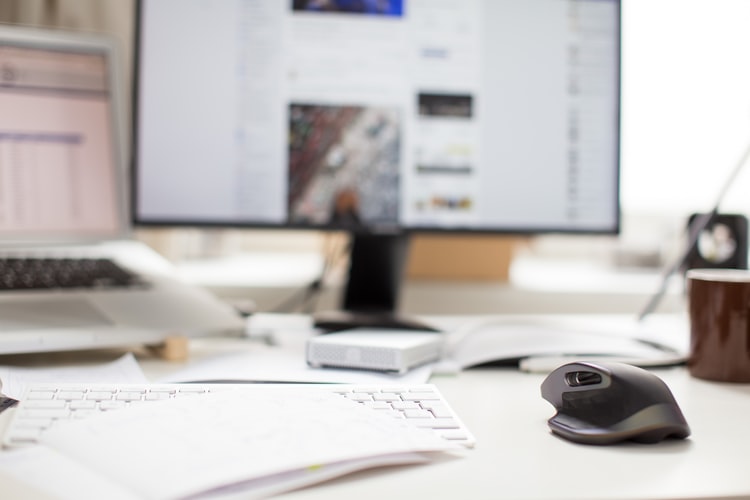
5. Liên kết đến ứng dụng và tài liệu phỏng vấn
Đa số mọi người thường soạn nhiều thư xin việc và sơ yếu lý lịch cho các cơ hội việc làm khác nhau nên việc tiếp tục theo dõi và sử dụng những tài liệu mà bạn đã dùng cho các lần ứng tuyển sau là một ý tưởng không tồi.
Đối với một công việc bán hàng, bạn có thể làm nổi bật kinh nghiệm bán hàng của mình, nhưng bạn có thể tập trung nhiều hơn vào các kỹ năng quản lý dự án khi nói đến vai trò quản trị hoặc quản lý.
Trong những trường hợp như vậy, hãy tạo một cột để ghi lại điều này và đề cập đến sơ yếu lý lịch (hoặc phiên bản) nào bạn đã ứng tuyển thành công trước đó.
Bạn thậm chí có thể sử dụng menu Chèn để liên kết đến các tệp trên Google Drive, Dropbox hoặc trên chính máy vi tính của bạn. Bằng cách đó, khi bạn chuẩn bị cho cuộc phỏng vấn, bạn có thể nhanh chóng tham khảo những tập tin bạn cần in trước khi đi phỏng vấn.
6. Ctrl + Mũi tên
Thủ thuật siêu đơn giản này có thể giúp bạn điều hướng đến bất kỳ cạnh nào trong bảng tính của mình, nó có thể giúp bạn tiết kiệm rất nhiều thời gian kéo kéo chuột để cuộn bảng tính. Chỉ cần nhấn Ctrl + nút mũi tên của cạnh bảng tính bạn muốn chỉnh sửa. Ví dụ: nếu bạn muốn thêm một cột mới ở bên phải, hãy nhấn Ctrl + mũi tên phải để nhanh chóng đến cột dữ liệu cuối cùng.
7. Chèn nhiều hơn một hàng
Việc chèn từng hàng một lần có thể rất tốn thời gian, đặc biệt nếu bạn đang áp dụng cho hàng tá công việc trong một ngày. Để nhanh chóng chèn nhiều hàng, hãy sử dụng Ctrl + Shift để chọn số lượng hàng bạn muốn thêm, sau đó nhấp chuột phải và chọn "Chèn X hàng". Cách này, bạn sẽ không phải bấm vào menu trên cùng bảng tính để chèn từng hàng một, từng hàng một.
8. Sử dụng Tab để phân loại các bảng tính khác nhau
Bạn có thể sử dụng dấu cộng ở cuối bảng tính để tạo thêm nhiều tab bảng tính. Bạn có thể tách các tab công việc mà bạn đã ứng tuyển theo những tiêu chí như là vị trí công ty, vai trò/chức vụ hoặc thậm chí là theo mức lương của công việc đó.
Việc phân tách như thế này cũng mang lại lợi ích cho một nhà tuyển dụng khi họ tạo các tab dựa trên thời gian ứng tuyển đã được phỏng vấn của các ứng viên.
Ông Bansal gợi ý, "Hãy tạo một tab riêng cho các công việc, công ty bạn đã nộp hồ sơ xin việc từ rất lâu và cũng đã theo dõi họ từ rất lâu, tab này sẽ cho chúng ta biết đây là những công việc chúng ta không có cơ hội thành công, sẽ không được nhận bất kì cuộc gọi mời đi phỏng vấn nào và dù cho bạn có làm gì đi nữa cũng không có khả năng thay đổi được "sự thật phũ phàng" đó. Hiển nhiên là khi bạn biết sắp xếp một cách hợp lý những tab này, nó sẽ giúp bạn lưu giữ tất cả các hồ sơ công việc của mình trong một tab với tình trạng "mới mẻ, đẹp đẽ" và phần hồ sơ "không đẹp" còn lại trong một tab riêng biệt."
Nguồn: glassdoor.com
.jpg)
- Dịch vụ cung ứng lao động có chuyên môn trình độ cao Vin Brains
- Dịch vụ cung ứng lao động phổ thông chất lượng cao
- Cung ứng lao động nhanh chóng, phí thấp
- Dịch vụ cho thuê lao động thời vụ tốt nhất
- Dịch vụ bảo vệ siêu thị tại TP HCM
- Dịch vụ bảo vệ công trình xây dựng
- Dịch vụ bảo vệ ngân hàng - Vinbrains
Các Bài Viết Khác



